در ویندوز 11 یا ویندوز 10، فارسی کردن کیبورد خیلی راحته و نیازی به نصب کردن نیست. کافیه در تنظیمات زبان، کیبورد فارسی رو اضافه کنید.
در ادامه روش فارسی کردن کیبورد در ویندوز 11 رو به صورت تصویری و کامل توضیح میدیم که البته درست شبیه به ویندوز 10 هست. با سادهگو همراه شوید.
در ویندوزهای قدیمی مثل ویندوز XP برای اضافه کردن زبان فارسی باید سیدی ویندوز رو استفاده میکردیم و فایلهایی کپی میشد اما در ویندوز ۷ و ویندوز ۸ و همینطور ویندوزهای جدیدتر، هر وقت که لازم باشه میتونید زبان فارسی رو اضافه یا حذف کنید.
به علاوه کیبورد فارسی خودش چند مدل داره. کیبورد فارسی استاندارد که با علامت FAS شناخته میشه و کیبورد فارسی معمولی ویندوز که با علامت FA نمایش داده میشه، هر دو خوبه اما بعضیا به کیبورد فارسی استاندارد عادت دارند و بعضیا به کیبورد فارسی معمولی. فرق این دو تا خیلی کمه، مثلاً جای ویرگول یا حرف پ و شاید یکی دو حرف دیگه متفاوت باشه.
دقت کنید که در کیبورد فارسی استاندارد، عددهای بالای بخش حروف به صورت فارسی تایپ میشه. مثلاً: ۱ ۲ ۳ ۴ و عددهای بخش Numpad که سمت راست کیبورده، انگلیسی تایپ میکنه مثل: 1 2 3 4. برای همین کیبورد فارسی استاندارد برای بعضی از کاربران ضروریه و این نوع رو اضافه میکنن.
روش نصب کیبورد فارسی در Windows 11
برای نصب کردن کیبورد فارسی در ویندوز ۱۱، اول اپ تنظیمات رو اجرا کنید. کافیه رو آیکون ویندوز یا همون منوی استارت کلیک کنید و بعدش در لیست اپها روی اپی که آیکون چرخدنده داره کلیک کنید.
یادتون باشه که شورتکات اجرا کردن Settings در ویندوز ۱۰ و ویندوز ۱۱، Win + i است. یعنی باید کلیدی که لوگوی ویندوز داره رو نگه دارید و i رو فشار بدید.
در صفحهی اول تنظیمات روی گزینهی Time & language در کنار صفحه کلیک کنید.
بعدش در سمت راست صفحه روی Typing کلیک کنید.
در صفحهی بعدی روی Language & region کلیک کنید.
خب لیست زبانهای کیبورد میاد. برای اضافه کردن فارسی روی Add a language کلیک کنید.
یه کادر میاد. میتونید زبانهای مختلف رو اضافه کنید. برای پیدا کردن سریع زبان فارسی، تو کادر سرچ بالای صفحه عبارت Persian یا چند حرف اول مثل Per رو تایپ کنید. در لیست روی زبان فارسی کلیک کنید. دقت کنید که زبان فارسی که مربوط به افغانستان هست رو انتخاب نکنید!
با کلیک روی فارسی، دکمهی Next پایین صفحه فعال میشه. روش کلیک کنید.
و در صفحهی بعدی هم روی Install کلیک کنید.
به همین راحتی کیبورد فارسی رو در ویندوز 11 اضافه کردید و میتونید با سوییچ کردن از کیبورد انگلیسی به فارسی یا برعکس، به هر دو زبان تایپ کنید.
اما یه شورتکات بسیار مهم و پرکاربرد:
دقت کنید که برای سوییچ کردن سریع میتونید از شورتکات Shift + Alt استفاده کنید. به عبارت دیگه Shift رو نگه دارید و Alt رو فشار بدید. زبان از یکی به دیگری تغییر میکنه. البته در ویندوز ۱۱ میتونید از شورتکات Win + Space هم برای سوییچ کردن بین چند زبان استفاده کنید.
سادهگو SadeGoo.ir

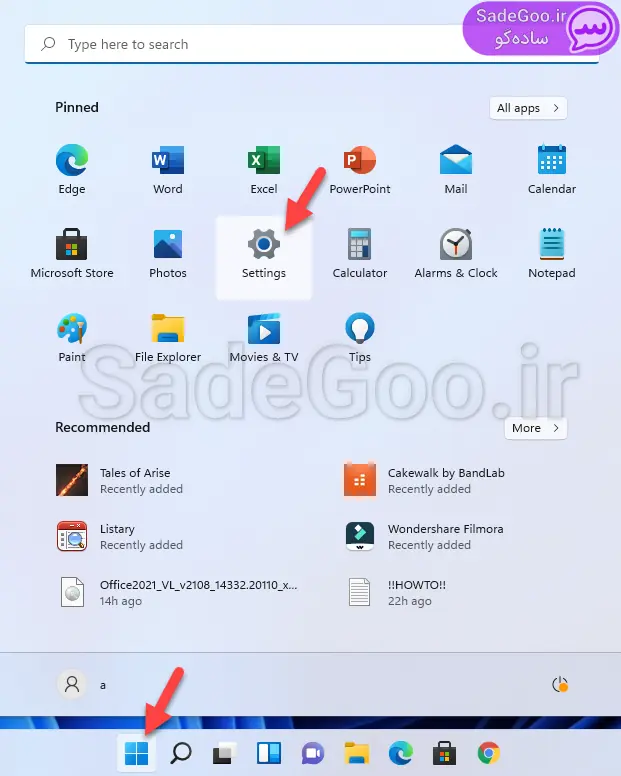
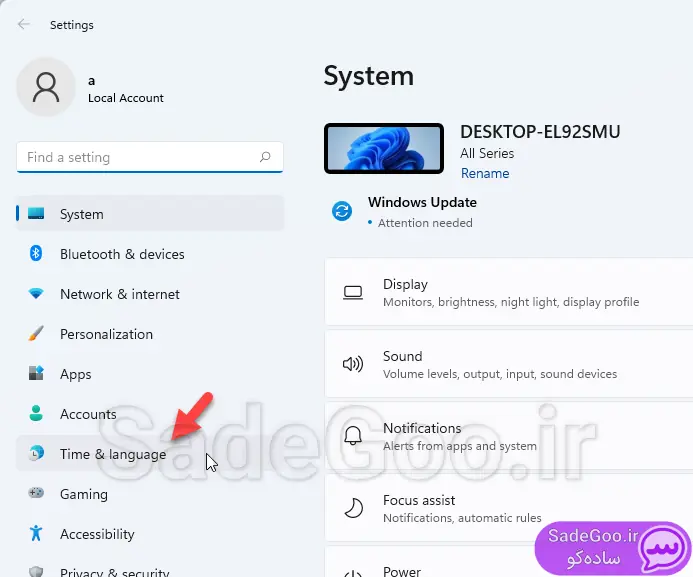
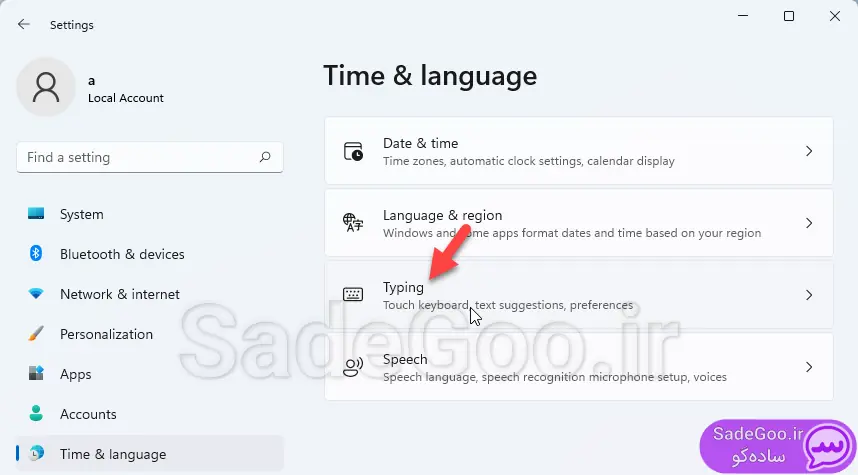
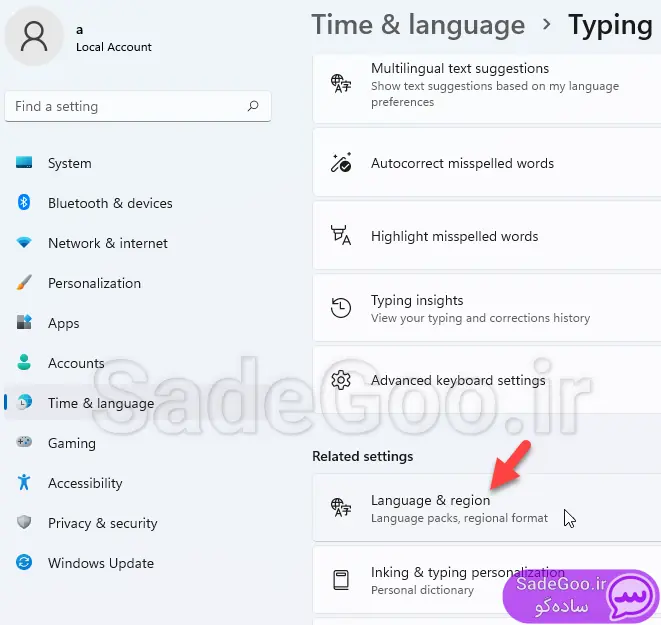
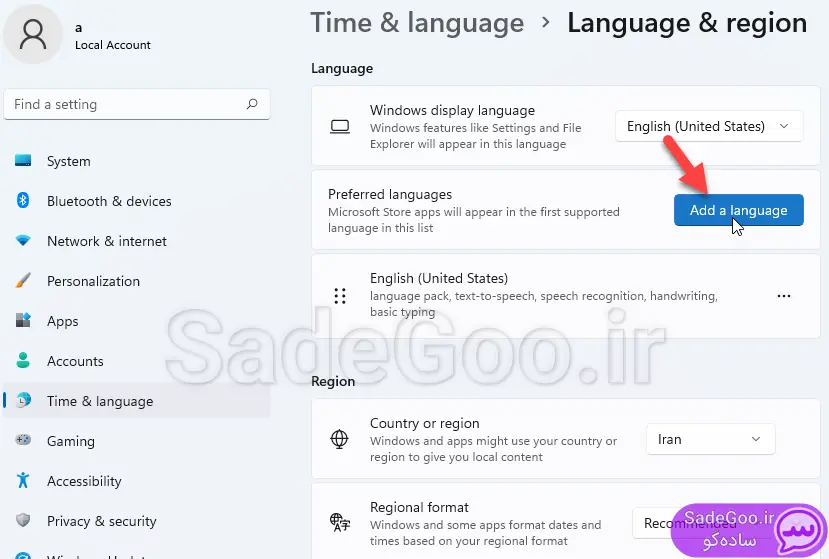
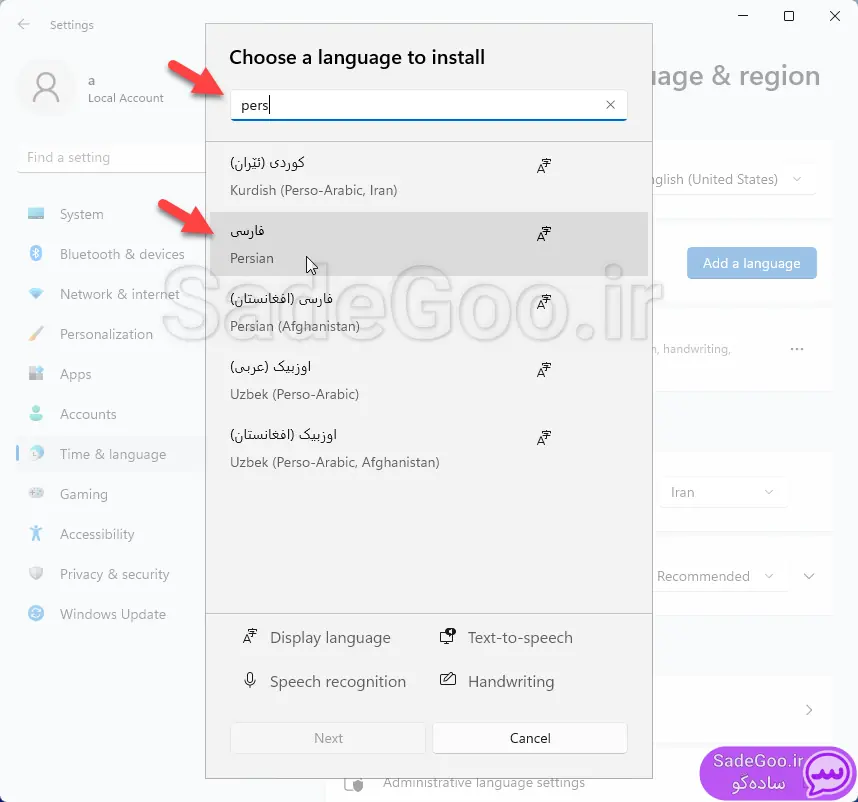

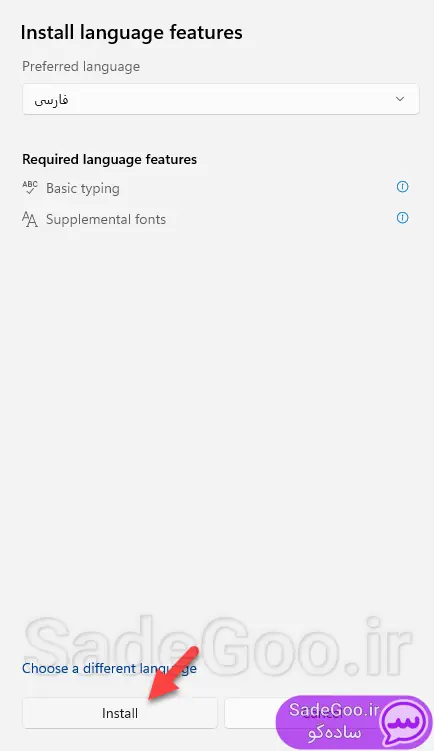

اعداد فارسی نمی شوند چیکار کنم
سلام زبان فارسی را هر کار میکنم روی ویندوز ۱۱ نصب نمیشه چکار کنم
سلام // کیبورد فارسی شده ولی دو مدل کیبورد فارسی اضافه شده یکی کیبورد فارسی استاندارد هستش یکیش هم فقط نوشته فارسی …. نسخه استاندارد حرف پ رو هم داره ولی اون یکی نداره .. میخوام اونی که حرف پ رو نداره رو حذف کنم ولی تو بخش تنظیمات پیداش نمیکنم … از جای دیگه میشه جذفش کرد ممنون میشم راهنمایی کنین
سلام
هر دو کیبورد به نظرم پ رو دارن و جاش متفاوته. کیبورد فارسی استاندارد و کیبورد فارسی ویندوزی که با علامت FAS و FA در گوشه تسکبار نشون داده میشه.
برای حذف این کیبوردها میتونید در برنامه تنظیمات روی time & language کلیک کنید و بعد در سمت راست روی منوی سهنقطه روبروی زبان فارسی کلیک کنید و گزینهی language options رو انتخاب کنید. در صفحه بعدی هر دو کیبورد موجوده و میتونید با کلیک روی منوی سه نقطه روبروی هر کیبوردی که لازم ندارید و انتخاب Remove اون رو حذف کنید.
اقا من فهمیدم مشکلش چیه جلو زبان فارسی ی سه نقطه هست میزنی بعد وارد language options که مربوط به همین زبان فارسی هست میشید و یه زبان فارسی استاندارد اضافه میکنید و فارسی معمولی رو حذف میکنید اینجوری فقط ی زبان فارسی دارید.
سلام
این فونت پیشفرض ویندوز ۱۱ اصلاْ ظاهر جالبی نداره. میشه جوری پیشفرض رو تعرف کرد فونت فارسی ویندوز ۱۱ شبیه ویندوز ۷ بشه؟
عالی اموزش دادید سپاس
سلام ویندوز لپتاب من 11 هست و تو یکی از آپدیت هاش جوری شده که یکی زبان بر روی کیبورد برای توشتن مثل فارسی اضافه شده و حتی در آپدیت ها جدید تر هم حذف نشده و اینکه که از تنظیمات و کنترل پنل هم نمیشه حذف کرد اصلا اون زبان رو پیدا نکرده که من بتونم حذفش کنم لطفا راهنمایی کنید ممنون.؟
سلام
این ترفند رو تست کنید: زبانی که حروفش شبیه اون هست رو اضافه کنید و بعد از اضافه کردن، حذف کنید.
سلام
خداقوت
بسیار عالی، جذاب و کاربردی توضیح داده شده بود.